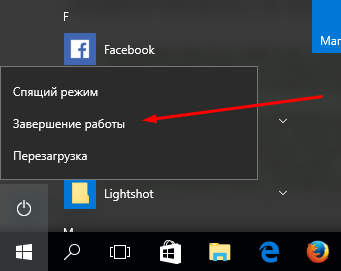Форм фактор корпуса системного блока как узнать?
IT Blog. Code Inside

Типы (форм-фактор) компьютерных корпусов
Корпус – это не только внешний вид ПК, но и его защита, и дополнение, и неотъемлемая часть. Корпус системного блока является основным элементом компьютерной системы, на котором крепятся все его устройства. Поэтому корпус для компьютера нужно выбирать со знанием их видов и функциональности. Так чем же все-таки отличаются «внешние оболочки» ПК и какие могут быть советы по выбору корпуса для компьютера?
Корпуса могут иметь разные формы – вертикальную и горизонтальную.
Вертикальная – башня (tower) обычно располагается рядом с монитором или ставится под стол вниз. Вертикальные башни подразделяются на следующие форматы: mini-tower, midi-tower, big-tower.
Mini-tower – достаточно невысокий по высоте корпус. Поначалу, в эпоху господства системных плат формата Baby АТ, был самым хорошо распространенным, но сегодня он встречается значительно реже, т.к. с размещением в нем полноразмерных системных плат АТХ могут появиться проблемы, остаются лишь малогабаритные платы форматов micro-ATX и flex-АТХ. Такие корпуса чаще всего используется в компьютерах самых простых конфигураций и применяются в качестве офисных машин или сетевых терминалов.
Midi-tower – наиболее распространенный сегодня формат корпуса – midi (middle)-tower АТХ. Он обеспечивает использование большого числа накопителей и практически всех типов системных плат при приемлемых габаритных размерах. Данный вид корпуса подходит практически для всех домашних и офисных машин и применяется везде.
Big-tower – являются самыми крупногабаритными корпусами и обеспечивают расположение системных плат любых размеров и самого большого количества устройств формата 5,25″, чаще всего 4 – 6. Помимо того, они чаще всего комплектуются блоками питания повышенной мощности. Основная сфера применения таких корпусов – рабочие станции, небольшие серверы и компьютеры для продвинутых пользователей.
Горизонтальная форма носит название «десктоп» (desktop). Размещается обычно под монитором. Выглядит такая конструкция очень изящно. Однако собирать и ремонтировать компьютер на базе «десктопа» трудно и неудобно. К тому же объем горизонтального корпуса значительно меньше, а блоки питания отличаются малой мощностью.
Говоря о внутренней структуре корпуса, следует сказать, что подразделяются корпуса по форм-факторам: ATX и BTX и их подвидам.
Форм-фактор ATX
ATX (от англ. Advanced Technology Extended) — форм-фактор подавляющего большинства современных (на 2005—2008 гг.) персональных настольных компьютеров.
ATX является наиболее современным корпусом и большинство нынешних системных плат рассчитаны именно под него. ATX характерен более легкий доступ к внутренним устройствам компьютера (даже без использования отвертки). Также в нем улучшенная вентиляция внутри корпуса, имеется возможность установки большего количества полноразмерных плат расширения и расширенны возможности по управлению энергопотреблением.
ATX был создан Intel в 1995 году и пришёл на смену использовавшемуся долгое время форм-фактору AT (реальное вытеснение прежнего стандарта произошло в конце 1999 — начале 2001 гг.). Другие современные стандарты (microATX, flexATX, mini-ITX) обычно сохраняют основные черты ATX, изменяя лишь размеры платы и количество слотов расширения.
ATX определяет следующие характеристики:
- геометрические размеры материнских плат
- общие требования по положению разъёмов и отверстий на корпусе
- положение блока питания в корпусе
- геометрические размеры блока питания
- электрические характеристики блока питания
- форму и положение ряда разъёмов (преимущественно питания)

Размеры плат форм-фактора АТХ — 30,5х24,4 см.
Размеры уменьшенных версий материнских плат АТХ:
Mini-ATX — 28,4х20,8 см
Micro-ATX — 24,4х24,4 см
Flex-ATX — 22,9х20,3 см
Базовые отличия от форм-фактора AT
Питанием процессора управляет материнская плата, для обеспечения работы управляющего блока и некоторых периферийных устройств даже в выключенном состоянии на плату подаётся напряжение 5 вольт. (Для обеспечения электрической развязки многие блоки питания ATX имеют разрывающий выключатель на корпусе).
Изменился разъём питания: предыдущий стандарт (AT) использовал два похожих друг на друга разъёма питания, которые могли быть по ошибке перепутаны (хотя есть правило — четыре чёрных провода (общие) должны находиться рядом), в стандарте ATX разъём имеет однозначное включение.
Изменилась задняя панель, в стандарте AT на задней панели был только разъём клавиатуры и отверстия для слотов расширения (или «заглушек» с разъёмами, подключающимися к материнской плате посредством гибких шлейфов); в стандарте ATX на задней панели есть фиксированного размера прямоугольное отверстие.
Внутри этого отверстия производитель материнской платы может располагать разъёмы в любом порядке, в комплекте с материнской платой идёт «заглушка» (англ. IO plate ) с прорезями под разъёмы конкретной материнской платы (это позволяет использовать один и тот же корпус для материнских плат с совершенно разными наборами разъёмов).
Стандартизировано подключение клавиатуры и мыши, для клавиатуры у стандарта AT использовался весьма большой 5-контактный разъём DIN, для мыши стандартный разъём не предусматривался; в стандарте ATX используются два разъёма PS/2.
Форм-фактор MicroATX (µATX, mATX, uATX)
MicroATX (µATX, mATX, uATX) — форм-фактор материнской платы 9,6х9,6″ (24,4х24,4 см), разработан Intel в 1997 году. Используется только для процессоров x86 архитектуры.
Форм-фактор разрабатывался с учётом полной электрической и обратной механической совместимостью с форм-фактором ATX. Материнские платы µATX могут использоваться в корпусах для ATX (но не наоборот). При выпуске материнских плат часто выпускают на одном и том же чипсете платы как формата ATX, так и µATX, при этом различие обычно состоит в количестве PCI слотов и интегрированной периферии. Весьма часто следующее различие: µATX платы выпускаются со встроенной видео-картой, ATX – без (µATX предполагается для офисной работы и не рассчитан на игровое применение, требующее мощных видеокарт).
Форм-фактор Mini-ITX (µITX, mITX)
Mini-ITX — форм-фактор для материнских плат, разработанный компанией VIA Technologies. При сохранении электрической и механической совместимости с форм-фактором ATX, материнские платы mini-ITX существенно меньше по размеру (17 на 17 см).
В 2001 году для продвижения процессора C3 (купленного Cyrix) был создан форм-фактор ITX (21,5 х 19,1 см). На практике он не использовался, вместо него активно начал использоваться «уменьшенный» форм-фактор — mini-ITX.
Одной из особенностей материнских плат формата mini-ITX является наличие впаянного процессора, что удешевляет общую стоимость компьютера. Благодаря относительно низкому тепловыделению на многих материнских платах mini-ITX используется пассивная система охлажения. В сочетании с SSD накопителями это позволяет создавать бесшумные компьютеры, не содержащие движущихся механических деталей.
Материнские платы формата mini-ITX за счёт своего размера используются во встраиваемых компьютерах, тонких клиентах, нетребовательных домашних компьютерах.
В 2005 году VIA представила уменьшенную версию mini-ITX, названную nano-ITX (12 x 12 см).
В настоящее время большинство производителей материнских плат анонсировали свои решения форм-фактора mini-ITX, и разработчики компьютеров могут выбирать решения на различных архитектурных платформах: VIA, AMD, Intel. Такой широкий выбор предоставляет возможность построения малогабаритных экономичных систем для выполнения разнообразнейших задач, от встраиваемых управляющих систем, платежных терминалов и до мультимедийных центров. Относительно невысокая производительность Mini-ITX платформ, связанная с их пониженным тепловыделением, делает эти решения идеальными для использования в сетевых дисках NAS, SAN, а также в домашних мини-серверах.
Форм-фактор BTX
BTX (англ. Balanced Technology Extended) — форм-фактор, предложенный компанией Intel в 2005 году. Предполагалось, что BTX придёт на смену форм-фактору ATX.
Формат был предложен в конце 2004 — начале 2005 компанией Intel (автором стандарта ATX), однако оказался не очень популярным, так, в начале 2006 года большая часть настольных компьютеров (согласно данным froogle) продавалась с форм-фактором ATX или microATX. Первый компьютер форм-фактора BTX был продан компанией Gateway Inc. Dell так же выпускала компьютеры в этом форм-факторе.
Однако, всё увеличивающееся тепловыделение процессоров Pentium 4, которое было главной причиной создания BTX, вынудило корпорацию Intel перейти к другим путям наращивания мощности, и поколение Intel Core уже было гораздо более энергоэффективным и “холодным”. Таким образом, главное преимущество BTX стало несущественным, и появились сомнения в целесообразности его дальнейшей поддержки.
В сентябре 2006 года Интел отказалась от поддержки стандарта BTX.
- снижение высоты материнской платы с установленным кулером процессора, уменьшение высоты IO Plate .
- обеспечение охлаждения всех компонент компьютера (учитывая не только нагрев от процессора, но сильно нагревающиеся видеокарты, жёсткие диски) за счёт создания прямых токов воздуха внутри корпуса. Для этого, материнская плата устанавливается вертикально на левую стенку корпуса (в ATX – на правую), благодаря чему периферийные платы располагаются вверх радиаторами. Такое их расположение способствует воздухообмену.
- снижение уровня шума.
Форм-фактор eATX (EATX)
Форм-фактор eATX (EATX) – (англ. Extended ATX) отличается от ATX в основном размерами. Этот стандарт допускает установку материнских плат размером до 30,48×33,02 см. В большинство EATX-корпусов можно устанавливать и материнские платы ATX.
Корпус системного блока — дом для ваших железок
Здравствуйте дорогие читатели.
Сегодня мы поговорим с вами про корпус системного блока, рассмотрим его виды, а также назначение.
Итак, что же такое этот самый корпус системника? Как мы понимаем системный блок – это некая коробка, в которой установлены все элементы компьютера: материнская плата, видеокарта, жёсткий диск и так далее. Если же убрать все эти элементы из системного блока, останется, лишь коробка, или корпус.


Корпус предназначен для защиты «начинки» от механических повреждений и других ненужных воздействий. В зависимости от того, какое оборудование вы выбрали для своего компьютера, необходимо подбирать определенный тип корпуса.
Они различаются, в первую очередь форм-фактором. Грубо говоря форм-фактор это типоразмер материнской платы. Это значит, что в определенный корпус можно вставить только определенное оборудование. Кроме того, различается система охлаждения системного блока, поскольку мощные «железки» более подвержены перегреву в виду своей высокой производительности, и им необходимо правильно подобрать корпус системного блока.
Виды корпусов системного блока
Первоначально, корпуса системных блоков бывают трёх видов: вертикальные, горизонтальные и для сервера (стоечного исполнения).
Горизонтальные корпуса, или как их еще называют Desktop (от англ. «рабочий стол»), формой похожи на DVD-проигрыватель. Ставят его на рабочий стол под монитором (в лежачем состоянии). С появлением более лёгких (ЖК-мониторов) интерес к ним несколько возрос по сравнению с прошлыми габаритными мониторами. В свою очередь, горизонтальные корпуса делятся на несколько подклассов (по габаритам):
- Full Desktop (540 х 420 х 150мм);
- Slim Line (406 х 406 х 101мм).
 Slim Line
Slim Line
 Full Desktop
Full Desktop
«Башни»
Теперь перейдём к классификации более распространенных, вертикальных корпусов, или как их еще называют Tower (от англ. «башня»):
- Micro Tower.
Очень компактные корпуса, что является их единственным преимуществом. Недостатки: сложно произвести апгрейд (поскольку все компоненты находятся слишком близко друг к другу), недостаточная система охлаждения, мало места внутри.
 Это очень хорошее решение, если на вашем столе очень мало места. Но покупая такой корпус, стоит заранее продумывать качественную систему охлаждения.
Это очень хорошее решение, если на вашем столе очень мало места. Но покупая такой корпус, стоит заранее продумывать качественную систему охлаждения.
Для процессора я рекомендую какую нибудь одно секционную СВО (Систему водного охлаждения) небольшого размера. Большие воздушные кулера туда не впихнёш.
- Mini Tower.
 В основном предназначены для несложной работы (устанавливают например, в офисах) либо же в интернет кафе для интернет-серфинга, поскольку небольшой размер не позволяет поставить более мощное оборудование больших размеров.
В основном предназначены для несложной работы (устанавливают например, в офисах) либо же в интернет кафе для интернет-серфинга, поскольку небольшой размер не позволяет поставить более мощное оборудование больших размеров.
Данный тип корпусов склонный к быстрому образованию пыли из-за малого пространства внутри. Размеры 178 х 432 х 432мм.
- Midi Tower (Middle Tower).

Наиболее популярный корпус, который позволяет собрать игровой компьютер, который будет весьма производительным. Хорошая система охлаждения защитит «начинку» от перегрева в виду больших размеров корпуса.
В данный корпус помещается полно размерная материнская плата.
Размеры 183 х 432 х 490мм.
 Данный корпус используется продвинутыми пользователями.
Данный корпус используется продвинутыми пользователями.
Производится установка абсолютно любой системной платы. Идеальная система вентиляции (установка достаточного количества куллеров). Ваш ПК точно не перегреется и не засорится под слоем пыли. В данные корпуса помещается максимальное количество устройств размером 5,25 дюймов.
Размеры 190 х 482 х 820мм

Ну и наконец мой любимый размер:-).
По сути данный типоразмер — это тоже самое что и Big Tower только ещё больше.
В данный корпус можно запихнуть пять и более устройств 5,25. Много места внутри, за счёт чего можно поставить полноценное водное охлаждение ну и большое количество вентиляторов.
Также данные корпуса применяют в качестве домашних серверов.
Основное отличие корпусов башенного типа – это количество отсеков для 5,25 накопителей (устройств). У micro – 1, mini – 2-3, midi – 3-4, big – 4, full tower – 5 и более отсеков и соответственно габариты.
Что там для серверов?
- File-Server корпус.

Используется для создания серверов. Включает в себя до десяти отсеков для 3,5 дюймовых устройств и несколько отсеков для устройств размером 5,25 дюймов.
Также, обеспечивается отсеками для установки дополнительной вентиляции и блоков питания (для обеспечения бесперебойной работы).
Форм — фактор
Давайте теперь поговорим о форм-факторах. Форм фактор корпусов — это по сути стандарт размеров под материнские платы. Разные виды корпусов могут иметь разные форм — факторы. Их очень много, опишу здесь только самые популярные:
- АТ — весьма старый форм-фактор для материнских плат, который был популярен до 2000 года (на данный момент не используется или используется в «древних» ПК).
- АТХ – стандарт, который присутствует на сегодняшний день для персональных компьютеров. АТХ (305×244мм) – это форм- фактор для полноразмерной системной платы в ПК (определяет размер корпуса, количество разъёмов расположение креплений и др. характеристик). Что касается micro ATX и mini ATX – это уменьшенные разъёмы для материнских плат, которые используются для компактных ПК (могут быть урезаны до 170мм).
- ITX и Mini ITX- очень маленький размер (170 x 170 мм). Данный типоразмер редко использую для домашних компов. Но в принципе для корпусов Full Desktop и Slim Line это вполне хороший вариант. Как и форм-факторы микро и мини АТХ, он характерен для компактных, недорогих компьютеров, которые не предназначены для выполнения сложных операций.


Вроде всё основное рассказал.
Ну всяких монстров типа таких я не стал освещать:

Потому, что я думаю в домашнем использовании они вряд ли сгодятся, их в основном покупают для всяких мероприятий, они и называются стендовыми. Может как нибудь в будущем поговорим о них подробно.
Давайте подводить итоги
Что мы выяснили: первое, что собрать хороший, производительный компьютер можно в вертикальном корпусе Midi Tower, с форм фактором АТХ. Он будет характерен большими размерами и высокой производительностью, а устройство корпуса будет способствовать хорошей вентиляции.
Кроме того, компьютер можно будет проапгрейдить до определенного момента. И второе, если вам необходим компьютер для офисной работы и т.д. – ваш выбор должен остановиться на системном блоке в вертикальном корпусе (Mini Tower) и более простой системной плате (micro/mini ATX, либо же mini ITX).
Комп будет характерен достаточной производительностью для офисной работы и пользования в сети интернет, маленькими габаритами, но будет «рассадником» пыли и вам придётся его частенько чистить.
А на сегодня всё, подписывайтесь на обновления моего блога.
Форм-факторы корпусов настольных ПК…

Как ни странно, но зачастую перед покупкой нового компьютера, люди не всегда задумываются над размером и типом будущего ПК (форм-фактором). Чаще всего это падает на плечи продавцов, которые не всегда заинтересованы в нуждах КЛИЕНТА, попросту говоря — какой корпус попался — в тот и засунули… Однако, зачастую именно этот параметр является важным, как для пользователя так и для самого компьютера. Насколько это важно? От форм-фактора ПК (и от правильности его выбора, конечно же…) зависит множество немаловажных параметров: удобство работы, уровень шума, температура корпуса, а отсюда вытекают: “здоровье” комплектующих внутри (в первую очередь жестких дисков — которые хранят вашу информацию — а это как известно высшая ценность), удобство работы и пр. и т.п. … Итак, как же правильно выбрать размер системного блока будущего ПК?
Для начала — предлагаю рассмотреть их подробнее по очереди:
В начале нужно сказать, что размеры ПК складываются не только от размеров самого корпуса. Размеру корпуса должны соответствовать еще размеры комплектующих — системной платы в первую очередь, видеокарты, блока питания и прочих устройств. Например, нельзя поместить системную плату формата ATX в корпус miniTower, или видеокарту типа GeForce 9800GTX в такой же корпус — она просто не влезет. А если и влезет, то будет так греться, что малое пространство не позволит эффективно отводить тепло, и перегрев будет грозить всем устройствам…
Итак, давайте рассмотрим форм-факторы корпусов — их размер можно сказать прямо пропорционален возможностям будущего ПК, т.к. он определяет размер комплектующих, которые могут в него “влезть”. А современные комплектующие зачастую больших размеров (например — мощные видеокарты). Поэтому можно в некотором смысле дать такой совет: чем мощнее планируется ПК — тем больше корпус…
Полная башня (Full Tower): Размеры такого корпуса: ширина 15-20см, высота 50-60см. Такой корпус имеет от 4 до 9 отсеков для устройств 5.25 дюймов (пример: привод DVD-ROM), имеет от 6 до 12 отсеков под устройства 3,5 дюймов (пример: жесткий диск), имеет возможность для установки семи карт расширения (например, TV-тюнер, звуковая карта). Так же такой корпус вмещает полноразмерную системную плату ATX (об их размерах мы поговорим позже). Говоря проще — корпуса такого типа самые большие, и вместимость различного “железа” у них огромна. Но тут конечно все зависит уже от системной платы — сколько она позволяет подсоединять жестких дисков, плат расширения, (которые потом находят себе место в просторе корпуса) и пр. Применение: В основном, для мощный компьютеров, ориентированных исключительно на высокую производительность, т.к. такие системные блоки содержат в себе много быстрых комплектующих, которые как известно выделяют много тепла, а в таком большом корпусе охлаждение не затруднено.
Средняя башня (Mid Tower): Пожалуй, самый распространенный размер среди домашних настольных компьютеров. Его размеры: ширина 15-20см, высота 43-45см. Такие корпуса способны вместить полноразмерную системную плату ATX, полноразмерные блок питания, несколько жестких дисков и достаточно много жестких дисков. Применение: Можно сказать — универсальное. Размеры приемлемые и для высокопроизводительных ПК, и для обычного среднего домашнего компьютера. Пространство внутри корпуса позволяет циркулировать воздушным потокам внутри обычно не затрудняя охлаждение корпуса и устройств. Я рекомендую его для сборки ПК — если ваши требования к размерам ПК обычны, и если не нужен компьютер “на полке”.
Мини-башня (Mini Tower): В основном распространены в секторе офисных компьютеров. Из-за своих маленьких размеров (ширина 15-20см, высота 33-35см) они позволяют устанавливать немного: (1-2 оптических привода, 1-2 жестких диска и примерно 4 слота расширения) и устройства средней или ниже производительности. Во-первых, по причине размеров, а во-вторых, по причине нагрева. Места в таком корпусе мало — и поэтому требования к температуре устройств выше, дабы не создавался противный шум вентиляторов и перегрев устройств. Но в такой корпус можно уместить комплектующие, которых вполне хватит для офисной работы с текстом, презентациями и электронными таблицами.
Мини-ПК (Small Form Factor): При своих размерах (ширина 20 см, высота 18-23 см) они вмещают максимум 2 слота расширения, немного жестких дисков и подразумевают компактный блок питания. Здесь подразумевается, что пользователь будет в основном пользоваться компонентами встроенными в системную плату (которая кстати тоже маленькая) такими как встроенное видео и звук. По внешнему виду эти корпуса напоминают бытовую технику. Их использование — как офисные ПК или как основа домашнего кинотеатра. Об охлаждении здесь вопрос не стоит, т.к. устройств очень мало да и они по своему предназначению выделяют немного тепла.
Так же существуют еще и форм-факторы Микро-ПК (которые обладают еще меньшими по сравнению с Мини-ПК габаритами, но из-за своих размеров имеют и еще большие ограничения) и настольные (горизонтальные корпуса, находящиеся на столе), но распространены они меньше и вряд ли вам придется с ними связываться.
Итак, мы рассмотрели форм-факторы корпусов. Надеюсь — Вы выберете что-то подходящее для себя. Если же нет — можете обратиться за индивидуальной консультацией.
В следующих статьях из цикла форм-факторов мы в общем виде рассмотрим форм-факторы комплектующих системного блока и других устройств.
Выбираем компьютер грамотно и экономно! (Часть 2) Нюансы выбора комплектующих
В первой части мы рассмотрели подводные камни при выборе магазина для покупки ПК, теперь рассмотрим базовые требования к каждому элементу системного блока:

Корпус, его виды и особенности
Начнём с корпуса, мало кто уделяет ему должное внимание, одним хочется, чтобы он был максимально бюджетным, другим же нужен самый красивый с неоновой подсветкой и вычурным дизайном.
реклама
Корпуса отличаются прежде своим форм-фактором, что обычно указывается в прайсе, особенности дизайна в нём не указываются и смотрятся уже на месте или по фотографиям, если корпус заказывается через интернет. Более подробно про габариты корпусов можете прочитать тут.
реклама
На продуваемость корпуса влияют не только габариты, но количество и расположение вентиляторов. Например, они должны быть как на вдув (прохладный воздух), так и на выдув (горячий воздух). Грамотное расположение вентиляторов будет учитывать законы физики, которые гласят, что «горячий воздух поднимается вверх». Поэтому вдув должен идти снизу, где воздух более холодный, а выдув сверху, куда будет подниматься уже нагретый воздух. Я сталкивался с корпусами, у которых было наоборот…
реклама
Также раньше в большинстве корпусов (и у меня тоже) отсек для блока питания был расположен сзади и сверху. Но это было неправильно, поскольку в итоге к нему на «охлаждение» шёл уже горячий воздух, который поднимался от процессора и видеокарты! Сейчас у большинства корпусов данный отсек находится уже снизу, поскольку процессоры и видеокарты стали более горячими, и расположение блока питания стало более критичным.
реклама
Толщину своего корпуса я нашёл на сайте Ситилинка (ссылка на описание модели) и НИКСа, она равна 0,7 мм. У Ситилинка даже написано предупреждение: «Стенки, толщиной 0,5 мм не обеспечивают достаточную жесткость конструкции корпуса и его шумоизоляцию. Корпуса со стенками толщиной порядка 0.7 мм и выше имеют достаточно жесткую конструкцию, но при этом имеют более высокую стоимость и вес.»
А, например, ДНС (ссылка на описание модели) и Юлмарт толщину стенки уже не пишут…
Небольшое отступление, ссылки на описание своего корпуса я привожу не для рекламы, а для примера. Если Вы выбрали что-либо для своего ПК, то стоит почитать описание не только на официальном сайте (на сайте Залмана я информацию о толщине стенок так и не нашёл), но и в нескольких онлайн-магазинах, а также в 2-3 обзорах. И только после этого у Вас будет полная информация о будущей покупке!
И если плохая шумоизоляция не сильно критична, особенно в случае тихих вентиляторов и дросселей видеокарты, то толщина стенок имеет решающее значение! Так я сталкивался с корпусами, прогибающимися от лёгкого нажатия пальцем! Обратно они вправляются, но уже со следами вмятины. И не забывайте, что о корпус с тонким металлом легче порезать руки, поскольку их производители не всегда закругляют острые кромки.
Светодиодная подсветка корпуса смотрится очень красиво, но перебарщивать с ней не стоит. Поскольку глаза начнут быстро от неё уставать. Если системный блок будет стоять на столе, сбоку от монитора, то боковое зрение будет постоянно «цепляться» за подсветку.
Материнская плата – платформа для реализации Ваших потребностей
Материнская плата – наиболее важная часть будущего компьютера. Например, при её выборе необходимо учитывать не только сокет (для совместимости с процессором) и форм-фактор (для совместимости с корпусом), но наличие в нужном количестве необходимых Вам портов и разъёмов. Так, если у Вас процессор со встроенной графикой (видеокартой), то на материнской плате должны быть порты (VGA (уже устарел), DVI (имеет несколько подвидов), HDMI (самый современный)).
У материнских плат есть такой параметр, как чипсет. Например, если чипсет А (самый бюджетный), то он не поддерживает разгон ни процессора, ни оперативной памяти!
Маркетологи многих производителей любят создавать подводные камни. Так есть материнская плата GIGABYTE GA-A320M-H (rev. 1.1) на чипсете AMD A320, а есть Gigabyte GA-A320M-S2H V2 уже на чипсете AMD B350…
В итоге многие, кому нужна модель на чипсете B350, проходят мимо неё, увидев в названии A320M. Вопрос, какую травку курили маркетологи Гигабайта.
Подробнее про отличия чипсетов можно почитать тут.
Одно из популярных заблуждений, что мощные процессор и видеокарта должны ставиться исключительно на игровую материнскую плату. Но это не так! Можно подобрать хорошую модель на чипсете B450, если при этом проверить достаточное охлаждение (прилегание радиаторов к наиболее горячим местам) и поддержку повышенного питания. Про фазы питания и маркетинг можно почитать подробнее тут.
Радиаторы – отдельная история, например, на модули оперативной памяти их приклеивают чисто для вида. У материнских плат они могут располагаться так, что самые горячие места могут быть не защищёнными…
Блок питания – не источник экономии, или скупой платит дважды
Блок питания не должен быть от безымянного или малоизвестного производителя, и он должен не только полностью соответствовать мощности Вашего ПК, но и иметь некоторый запас, на случай апгрейда.
Никогда не покупайте блоки питания «непонятных» производителей! На Ютубе есть тесты подобных «творений руки человеческой», которые никогда не показывают мощность, написанную на этикетке… Они могут спалить всю начинку ПК! Лучше купить более дорогой блок питания (от be quiet!, Zalman, OCZ, Thermaltake) на 550-600 Ватт, чем на 750-850 Ватт от подвального бренда, даже если на него будет полно отличных отзывов! Поскольку большая часть отзывов пишется в первые дни после покупки, а сгорают они обычно позже.
Внешне качественный блок питания отличается крепким корпусом, подробным описанием параметров на наклейке, гибкими проводами (часто в оплётке) и приличным весом.
Процессор и видеокарта – их сочетание стали камнем преткновения на многих форумах
На Ютубе уже полно видео с разъяснением по поводу баланса процессора и видеокарты, от себя могу добавить, что относительно слабый процессор сможет загрузить мощную видеокарту, а вот мощный процессор в паре со слабой видеокартой будет работать не на полную мощность. Это относится к играм, а для компьютеров научных сотрудников это вполне нормально – там главное математические вычисления процессора.
Важный момент: в современных процессорах со встроенной видеокартой (AMD Ryzen 3 2200G, Ryzen 5 2400G, а также новые Ryzen 3 3200G и Ryzen 5 3400G), идёт использование 8 линий PCIe, всего их 16. И это снижает вдвое пропускную способность для внешней видеокарты! Поэтому мощные видеокарты могут работать с такими процессорами далеко не на «полную катушку». Для наглядности смотрим таблицу «Пропускная способность PCI Express, Гбайт/с».
Оперативная память, SSD и HDD – первые претенденты на звание «узкого места»
До сих пор на форумах встречаются вопросы: «У меня 4 Гб оперативной памяти (зачастую ещё и DDR2) и у меня не запускаются или тормозят игрушки: …, что мне делать?». Почитав тесты, можно увидеть, что для современного ПК требуется минимум 8 Гб DDR4 памяти! И это, если Вы не играете в мощные игры и не рисуете в Фотошопе или Кореле. Иначе нужно уже минимум 16 Гб DDR4. Сразу скажу, что для большинства геймеров 32 ГБ оперативной памяти не нужны! В тестах игр показано, что они потребляют до 12 Гб оперативы. Исключение – игры в разрешении 4К.
Следующий момент – частота оперативной памяти и двухканальный режим. Они имеют решающее значение у процессоров Ryzen. У Intel эта зависимость не так ярко выражена.
Не рекомендуется покупка планок оперативной памяти разных производителей, они рискуют просто не запуститься вместе, в то время, как по отдельности будут прекрасно работать! Если Вы всё же рискнули, то необходимо проверить совпадение их частот и таймингов. В продаже есть уже готовые наборы, но они обычно стоят дороже, чем аналогичные модули памяти по отдельности, а также почти всегда имеют красивые радиаторы, которые по факту являются обычным украшением.
Многие модули памяти можно разогнать, например, 8Gb DDR4 2400MHz Crucial (CT8G4DFS824A) легко гонится с базовых 2400 МГц, до 3200 МГц. Разгоняемость проще всего определить по отзывам, и она не всегда зависит от ценника. Чаще всего разгоняют модули памяти от Самсунга (я же выбрал Круциал за счёт более низкой цены).
Перенос игр с жёсткого диска на SSD повышает количество FPS. Самое интересное, что это правило работает даже с онлайн играми, где решающее значение имеет стабильный интернет.
Если файл подкачки находится на SSD, то это частично помогает при маленьком объёме оперативной памяти.
Иногда дешёвые SSD работают медленнее HDD (жёсткого диска). Это связано с тем, что их могут собирать из отбракованных комплектующих или вернувших с ремонта.
Раньше активно продавались гибридные жёсткие диски, с SSD для операционной системы и HDD для всего остального. Сейчас их почти не осталось, поскольку смысла в них нет! Они были переходным решением, ушедшим в прошлое. В некоторых магазинах консультанты могут предлагать Вам купить такой диск, если он завалялся у них на складе.
Покупая SSD, стоит смотреть на объём, сейчас это минимум 240 Гб, контроллер (влияет на скорость работы и срок службы), а также тесты скорости и отзывы. Есть ещё один интересный параметр – заявленный ресурс, измеряемый в Терабайтах (Тбайт). Он показывает, сколько информации можно гарантированно записать за жизненный цикл накопителя. Отсюда важный момент для любителей торрентов, использовать SSD для торрентов не рекомендуется, для этих целей подойдёт любой жёсткий диск.
Не стоит покупать «нонеймовые» комплектующие с Али или иных магазинов. Их сейчас активно рекламируют, но их надёжность оставляет желать лучшего.
Сборка системного блока – как не сойти с дистанции на финишной прямой
Опытные компьютерщики всегда собирают свой ПК сами или с другом, зачастую в четыре руки собирать удобнее, особенно, если ты этим ежедневно не занимаешься, так как у некоторых корпусов система креплений довольно извращённая…
Если сборка проходила без Вашего присутствия, то рекомендую попросить продавца открыть обе боковые стенки, чтобы убедиться в качестве сборки.
Так многие сборщики грешат неравномерным нанесением на процессор термопасты, или жёсткий диск крепят не на 4 винтах, а на 2 или 3. Хотя знают, что он подвергается вибрациям, поскольку скорость вращения блинов жесткого диска достигает 7200 оборотов в минуту! Если диск крепится на защёлках, то они могут быть не до конца защёлкнуты.
Есть такой термин, как кабель-менеджмент, это когда провода в системном блоке уложены красиво и есть свободный доступ ко всем комплектующим. Иначе они смогут касаться лопастей вентиляторов, которые имеются на кулере процессора, видеокарте и на стенках самого корпуса.
После сборки компьютера самостоятельно или неопытным сборщиком, можно спалить не только свою любимую флешку, но и всю начинку системного блока. И это будет не гарантийный случай!
Благодарю за внимание, в ближайшие дни выйдет 3 часть.
Типы и виды компьютерных корпусов: все характеристики и описания
Всем привет, друзья! В статье про выбор корпуса для ПК вскользь была затронута тема про форм-факторы и типоразмеры – применительно к предмету обсуждения. Сегодня давайте рассмотрим более детально типы корпусов ПК. Их виды, размеры и характеристики важно знать каждому, кто собирает компьютер самостоятельно.

Вместо предисловия
Как во многих сферах, компьютерное оборудование подлежит строгой стандартизации и типизации. Это не только позволяет добиться от прошедших сертификацию комплектующих, требуемых рабочих параметров, но и позволяет собрать необходимую конфигурацию из широкого спектра устройств, представленных на рынке различными брендами. Естественно, идеального стандарта не существует, как и не существует единственного «правильного» типоразмера корпуса. Виды и их характеристики нацелены, в первую очередь, на удобство эксплуатации. На текущий момент существует 25 типоразмеров корпусов компьютера – как получивших широкое распространение, так и сугубо нишевых решений.
Естественно, идеального стандарта не существует, как и не существует единственного «правильного» типоразмера корпуса. Виды и их характеристики нацелены, в первую очередь, на удобство эксплуатации. На текущий момент существует 25 типоразмеров корпусов компьютера – как получивших широкое распространение, так и сугубо нишевых решений.
Последние – предмет интереса узкопрофильных специалистов, поэтому в наше описание они не попали. Все типы и вам, друзья, скорее всего, будут неинтересны. И так, кратко и по сути.
Малоизвестные и раритетные
К этой категории я отнес типы системных блоков, которые не обрели у нас широкого распространения, поэтому используются редко.
Моноблок
Что это такое? Компьютер состоит из системника и монитора, собранных в единое целое. В отличие от нижеперечисленных типов, четких нишевых стандартов по габаритам здесь нет, а все определяют нормы фирмы-производителя.
К самым известным из этой категории стоит отнести компьютеры Mac от компании Apple. Горячо любимая американскими пользователями, у нас эта марка почти не прижилась по причине заоблачной стоимости.
К достоинствам можно отнести то, что такая сборка занимает минимум места. К недостаткам – то, что возможности апгрейда в этом случае крайне ограничены: скорее всего, более мощные комплектующие попросту не поместятся в корпусе.
Нишевое решение: такой корпус используется, исключительно для монтажа серверного и телекоммуникационного оборудования в 19-дюймовые стойки. Габариты позволяют пихать в такой корпус любую начинку, в том числе пару блоков питания, дублирующих работу друг друга. Для домашнего использования не подходит: это корпус открытого типа, не оборудованный крышкой. Сверху его прикрывает только днище соседа по стойке.
Для домашнего использования не подходит: это корпус открытого типа, не оборудованный крышкой. Сверху его прикрывает только днище соседа по стойке.
Barebone
Упрощенное решение от производителя: комплект для быстрой сборки ПК, на базе предустановленных комплектующих. Вариации возможны в плане характеристик процессора, жесткого диска и оперативной памяти. Замена же, например, материнской платы, у владельца уже может вызвать определенные затруднения.
Для домашнего использования подходит только юзерам, не озабоченными вопросами производительности и апгрейда. В то же время это – одно из лучших решений для корпоративных пользователей, позволяющее максимально быстро собрать необходимое количество рабочих компов.  В одной из новостей я рассказывал о подобной штуке, можете посмотреть тут.
В одной из новостей я рассказывал о подобной штуке, можете посмотреть тут.
AT и Slim
Первый – «динозавр», который сегодня уже нигде не используется. Появился еще во времена процессоров Intel 486 и впоследствии был вытеснен более современным стандартом ATX. Однако его логическое развитие, в несколько ином направлении, привело к появлению таких «мутантов» как корпуса Slim и Ultraslim – соответственно, тонкого и ультратонкого.
Да, тонкая «башенка» выглядит стильно и необычно, но вот в плане характеристик такая сборка полный «ноль» – более-менее мощные комплектующие установить сюда физически невозможно.
Горизонтальные
У нас такой тип корпусов не пользуется большой популярностью у юзеров, а вот в западных странах обрел широкое распространение. Достоинство в том, что такая конфигурация занимает немного меньше места: монитор можно поставить прямо на системный блок.
К самым популярным типам хотелось бы отнести:
- Desktop (настольный) – 533х419х152 мм;

- FootPrint (напольный) – 408х406х152 мм;
- SlimLine (тонкий) – 406х406х101 мм;
- UltraSlimLine (ультратонкий) 381х352х75 мм.
Вертикальные
Из-за положения в пространстве, такие корпуса называют башнями или tower. Существует мнение, что благодаря особенностям компоновки деталей, внутри такой системник охлаждается лучше.
По назначению, здесь можно найти варианты на все случаи жизни: от серверных решений до «малышей», которые годятся разве что в качестве печатной машинки. Рассмотрим наиболее популярные у нас вертикальные корпуса стандарта ATX.
Full Tower
Полная башня имеет ширину до 20 см, высоту до 60 см и длину до 1 м. В ней может быть от 4 до 9 5,25-дюймовых отсеков (под оптический привод), от 6 до 12 3,5- дюймовых отсеков (под винчестер). Позволяет установить до семи карт расширения – например, звуковую плату или ресивер.
Вмещает полногабаритную материнку ATX. На базе такого корпуса можно собрать как мощный игровой комп, так и небольшой локальный сервер – места под всякое железо здесь достаточно.
Big Tower
Большая башня имеет четко регламентированные габариты – 190х482х820 мм. Так же, позволяет установить полноразмерную системную плату ATX, однако места под начинку, уже меньше.  Можно использовать для сборки мощного игрового компьютера.
Можно использовать для сборки мощного игрового компьютера.
Midi Tower
Средняя башня имеет размер 183х432х490 и является, пожалуй, самым популярным у нас типом корпуса компьютера.  Вмещает плату ATX и соответствующий блок питания, несколько жестких дисков. Считается универсальным вариантом: на базе такого корпуса можно собрать и маломощный офисный компьютер, и домашний медиацентр, и игровой комп.
Вмещает плату ATX и соответствующий блок питания, несколько жестких дисков. Считается универсальным вариантом: на базе такого корпуса можно собрать и маломощный офисный компьютер, и домашний медиацентр, и игровой комп.
Mini Tower
Мини башня имеет размеры 178х432х432. Сюда уже, вряд ли, удастся впихнуть мощные комплектующие, поэтому такой вариант больше подходит для рабочего компьютера или домашнего кинотеатра, занимающего мало места.
А самый маленький тип, Micro Tower, имеет еще более компактные габариты и используется для сборки самых низкопроизводительных компьютеров, у которых вся периферия интегрирована в материнскую плату.
Как определить тип корпуса своего компьютера? – спросите вы. Очень просто – замерять его габариты рулеткой и соотнести данные с указанными выше стандартами.
Также советую ознакомиться с публикацией про выбор блока питания для ПК. А если вы не знаете где лучше купить комплектующие для компьютера, загляните в этот – громадный магазин , ассортимент вас приятно шокирует.
Спасибо за внимание и до следующих встреч на страницах моего блога! Не забывайте поделиться этой публикацией Вконтакте, Твиттере и на Фейсбуке!
Корпусы для ПК: различия между размерами и важные «фишки»
Размер имеет значение! По крайней мере, если говорить о корпусах для персональных компьютеров. От их размеров зависит возможность установки внутрь важных компонентов — от обычных видеокарт и жестких дисков до сложных кастомных систем водяного охлаждения.
И да, корпус — один из главных компонентов любой системы охлаждения. Внутри него должно быть достаточно пространства для циркуляции воздуха, а также для больших радиаторов, которые нужны мощным ПК.
Многие модели корпусов не только выполняют свою основную функцию, но и играют роль яркого центра внимания в комнате — и благодаря окнам из закаленного стекла, и благодаря вызывающему (или наоборот — максимально строгому и выдержанному) дизайну, и благодаря RGB-подсветке всех калибров.

В этой статье мы расскажем о том, какими бывают компьютерные корпусы — и о разных форм-факторах, и о самых заметных «фишках», на которые стоит обратить внимание при выборе.
Форм-факторы
Большинство более-менее стандартных корпусов можно разделить на четыре форм-фактора — SFF (Small Form Factor), Mini Tower, Mid Tower и Full Tower. Иногда в продаже встречаются и экстремально большие или эктремально маленькие корпусы — Super / Ultra Tower (для по-настоящему мощных рабочих станций или геймерских ПК без ограничений в бюджете и фантазии) и HTPC (для офиса или мультимедиа).
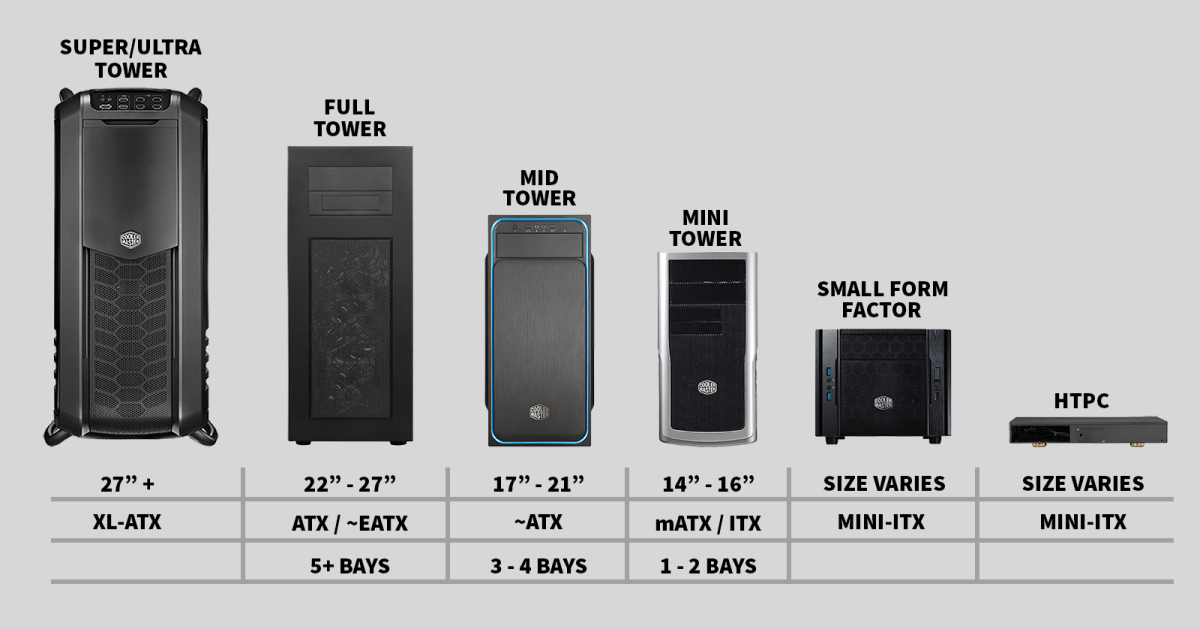
Никаких жестких рамок этих стандартов не существует. Впрочем, в подавляющем большинстве случаев можно использовать вот такую небольшую таблицу:
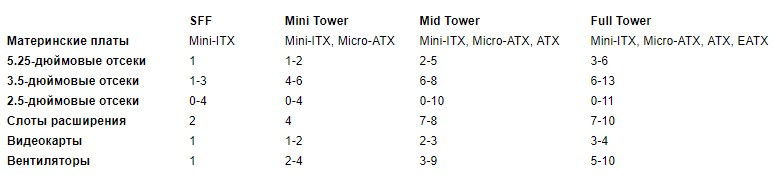
5.25-дюймовые отсеки нужны для оптических приводов (DVD и Blu-ray), кардридеров и контроллеров систем охлаждения. Почти всегда это устройство, доступ к которому можно получить снаружи корпуса.
3.5-дюймовые отсеки нужны для установки жестких дисков (HDD), кардридеров, USB-хабов и вентиляторов охлаждения. 2.5-дюймовые пригодятся для твердотельных накопителей (SSD) и «ноутбучных» жестких дисков. Стоит отметить, что 2.5-дюймовые накопители всегда можно установить и в 3.5-дюймовый отсек — для этого нужно использовать простой и дешевый переходник.
Слоты расширения нужны для установки графических карт, звуковых карт, сетевых карт (Wi-Fi, Bluetooth, Ethernet) и адаптеров. Стоит отметить, что видеокарты из-за массивных систем охлаждения часто занимают два или даже три слота.

HTPC и SFF (Small Form Factor)
Когда-то такие корпусы считались очень нишевыми, но в последние годы они резко набрали популярность. Все благодаря минитюаризации мощных компонентов, которые теперь можно уместить даже здесь.
HTPC — идеальный выбор для компьютера, который вы хотите сделать центром домашних мультимедиа-развлечений. Такой корпус легко расположить под телевизором (или даже повесить за ним), а вычислительных возможностей компьютера внутри с лихвой хватит для воспроизведения музыки и видео в любых современных форматах. Кроме того, такой ПК не будет издавать ни звука — часто можно обойтись даже пассивным охлаждением.
SFF-корпусы с материнской платой форм-фактора Mini-ITX внутри — настоящая находка для тех, кто работает или играет в условиях ограниченного пространства. Речь идет о маленьких жилых комнатах и небольших офисах. Кроме того, ремонтировать и улучшать такой ПК будет куда проще, чем ноутбук. Вес при этом будет составлять всего 4-7 кг — его легко можно будет в случае чего взять с собой.

Mini Tower
Копрусы типа Mini Tower становятся все более частым выбором для обычных домашних ПК — и бюджетных, и достаточно мощных, предназначенных для современных видеоигр.
На современную материнскую плату форм-фактора MicroATX со свежим чипсетом Intel или AMD можно установить и топовый процессор, и достаточно производительный кулер для него, и одну из флагманских видеокарт (хоть и придется выбрать что-то довольно компактное). Впрочем, часто во время сборки придется попотеть — пространства внутри минимум, и красиво расположить все на своих местах сможет разве что специалист. Кроме того, во многих случаях понадобится использовать специальный компактный блок питания, который при сравнимых характеристиках будет заметно дороже обычного, полноразмерного.
При всем этом Mini Tower тоже можно установить в незаметном углу, где компьютер не только не будет привлекать внимание глаз, но и будет почти неслышимым для ушей окружающих.

Mid Tower
Этот форм-фактор был и остается самым популярным уже несколько десятилетий. Материнские платы типа ATX позволяют фантазии развернуться всерьез — при желании и две видеокарты можно уместить, и сложную систему жидкостного охлаждения с жесткими трубками, большим радиатором и мощной помпой.
Если вы хотите собрать обычный геймерский ПК, то Mid Tower — это, скорее всего, именно ваш выбор. В такой корпус легко установить полноразмерную видеокарту длиной около 31 см и толщиной в два-три слота расширения.
Кроме того, компоненты внутри Mid Tower будут получать адекватный приток холодного воздуха. При должном и достаточном использовании вентиляторов (и регулярной чистке от пыли) температуры видеокарты и процессора никогда не превысят 70-80 градусов Цельсия даже в самых напряженных моментах.
Наконец, сборка компьютера в корпусе Mid Tower / ATX — это почти как сборка конструктора LEGO. Тут можно и легко добраться до любого компонента (и места его установки), и красиво и аккуратно уложить все присутствующие внутри кабели, чтобы они не напоминали гнездо какой-то экзотической птицы. Последнее, опять-таки, положительно влияет на циркуляцию воздуха.

Full Tower
Корпусы Full Tower почти всегда использовались энтузиастами, администраторами, оверклокерами и хардкорными геймерами. Зачем собирать настолько большой ПК? Попытаемся объяснить.
Во-первых, в Full Tower можно установить материнскую плату типа E-ATX или CEB, и это очень полезно для высокопроизводительных серверов, которые могут использовать сразу два процессора и огромный объем оперативной памяти (для чего нужно много слотов).
Во-вторых, Full Tower позволяет создать кастомную систему охлаждения любой сложности — с 230-миллиметровыми вентиляторами, двойными «башенными» радиаторами и прочими излишествами. Все это привлекает любителей разгона, которые готовы пойти на любые жертвы ради еще десятка мегагерц.
В-третьих, если вы хотите собрать бескомпромиссный игровой ПК, то лучше Full Tower вариантов нет. Такой корпус легко обеспечит охлаждение двух топовых видеокарт и процессора вроде Intel Core i9-9900K. Хотите использовать три монитора и играть в разрешении 4K? Full Tower обеспечит ваш будущий компьютер необходимым пространством.
Важные особенности
Отсеки для жестких дисков и места для монтажа SSD
Как мы уже сказали, убедитесь в том, что ваш будущий корпус имеет достаточно места для установки всех накопителей, которые вы хотите использовать в своем ПК. Иногда SSD можно монтировать на заднюю часть трея материнской платы. Продвинутые компьютеры можно оснастить красивым контроллером системы охлаждения, для чего понадобится 5.25-дюймовый отсек.
Возможность разборки без использования инструментов
Когда-то давно практически любой компьютер можно было «открыть» только с помощью отвертки. Но это в прошлом! Почти все современные корпусы для ПК (по крайней мере, если речь идет не о совсем уж бюджетных моделях) имеют затяжки, крепления и винты, которые можно легко снять и выкрутить пальцами.
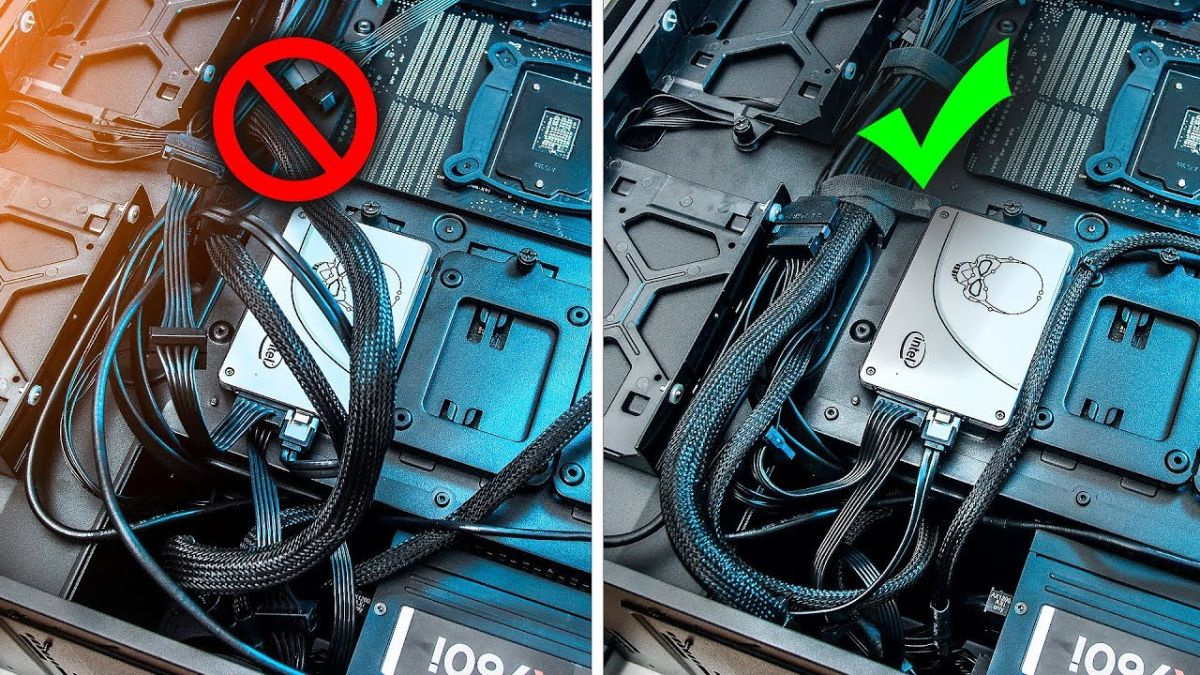
Укладка кабелей
Если вы хотите собирать свой компьютер самостоятельно, лучше обратить внимание на корпусы, которые имеют специальные выемки с другой стороны трея материнской платы, в которые нужно помещать кабели. Так они не будут мозолить глаза и мешать нормальному прохождению воздуха, который обеспечивает охлаждение горячих компонентов вроде видеокарты и процессора. В современных корпусах часто можно найти резиновые изолирующие втулки, которые позволят уложить кабели еще аккуратнее, а иногда они снабжаются даже специальными панелями, которые их полностью закрывают.
Вырез для легкого снятия кулера на процессоре
Продвинутые корпусы для ПК часто имеют специальный вырез на трее материнской платы. Такой вырез сильно облегчит процесс снятия кулера и радиатора с процессора — эту операцию вряд ли придется проводить часто, но когда придется, вы будете очень рады тому, что выбрали именно такой корпус.
Порты на передней и верхней панели
Передняя панель даже самого дешевого корпуса будет иметь не только кнопку включения, но и пару портов типа USB-A 2.0, а также аудиовыход и вход для микрофона. Но лучше выбрать что-то посовременнее — как минимум с парой USB-A 3.0 и одним USB-C. Встречаются корпусы и с вынесенными на переднюю панель элементами управления RGB-подсветки и вентиляторов.

Вентиляторы и циркуляция воздуха
Чем больше вентиляторов, тем лучше охлаждение — это простое правило. Самый минимум для любого более-менее мощного компьютера — это два вентилятора, один из которых работает на вдув, а второй работает на выдув. Часто корпусы продаются со свободными местами, на которые можно установить дополнительные вентиляторы или радиаторы.
Если говорить о циркуляции, то лучше обратиться к мнению специалистов о конкретной модели, и прочесть или посмотреть несколько обзоров в интернете. Один из лучших примеров недорогого корпуса с очень продуманным путем воздуха — Silverstone RL06, который оснащен сразу тремя фронтальными 120-миллиметровыми вентиляторами и не имеет лишних элементов, которые бы мешали нормальной циркуляции.
Пылевые фильтры
Современные корпусы часто оснащаются пылевыми фильтрами — без них внутренности компьютера почти в любых условиях быстро покроются толстым слоем микроскопических частиц, которые будут серьезно мешать работать кулерам и просто портить внешний вид компонентов. Легко снимаемые фильтры позволят избежать этой проблемы — главное не забывать их регулярно чистить (а сделать это можно обычным пылесосом).
Звукоизоляция
Обычно чем корпус дороже, тем лучше он сдерживает внутри шумы от вибрации кулеров и жестких дисков. Если производитель прямо позиционирует корпус как «звукоизолированный», стоит обратить внимание на возомжность нормальной циркуляции воздуха внутри — изоляция отбирает значительный объем пространства. С другой стороны, что такое пара лишних градусов против тишины и спокойствия! Стоит отметить, что более крупные и медленные 140-миллиметровые вентиляторы почти всегда работают тише, чем 92- и 80-миллиметровые.

Поддержка водяных систем охлаждения
Водяные AiO-кулеры сделали такой способ охлаждения процессоров особенно популярным, но такие кулеры требуют использования довольно крупных радиаторов. Скорее всего, в Mini Tower такой не уместить, но большая часть корпусов типа Mid Tower позволит легко установить радиатор размером до 240 мм — сверху или снизу.
Если же вы хотите использовать огромный 360-миллиметровый радиатор, то наверняка придется выбрать корпус типа Full Tower (впрочем, некоторые крупные Mid Tower-варианты вроде Phanteks Enthoo Evolv X тоже позволяют установить такой).
Дорогие топовые корпусы, предназначенные для мощных компьютеров, иногда имеют отдельное пространство, которое можно использовать для размещения резервуаров охлаждающей жидкости и других элементов сложной водяной системы охлаждения.
Окна из закаленного стекла
Особой практической пользы у таких окон нет, более того — их очень легко повредить при неаккуратном обращении. Зато выглядят компьютеры, компоненты которых находятся за закаленным стеклом, просто великолепно! Главное — следить за тем, чтобы углы такого окна не подвергались никаким, даже самым слабым ударам.
Встроенная RGB-подсветка
RGB-подсветка должна быть в любом уважающем себя геймерском компьютере! Ладно, на самом деле, конечно, это не совсем так, но разноцветные светодиоды и правда очень популярны. Реализация такой подсветки в каждом корпусе очень индивидуальна, так что какие-то конкретные советы давать сложно — все зависит от вашего вкуса. Впрочем, обратим внимание на одну деталь — убедитесь в том, что сможете управлять такой подсветкой! Либо с помощью отдельных кнопок на самом корпусе, либо с помощью внутреннего контроллера (который, в свою очередь, должен быть совместим с системой подсветки конкретного производителя и поддерживать подключение достаточного количества элементов).
Заключение
Энтузиасты почти наверняка предпочтут корпус типа Full Tower — он позволит реализовать любые планы по сборке компьютера самой смелой конфигурации, не экономя на охлаждении и компонентах (если только задача не состоит в сборке ПК поменьше).
Большинству обычных пользователей подойдет Mid Tower — в него поместятся почти любые материнские платы, видеокарты и кулеры процессоров, а возиться с аккуратной укладкой кабелей долго не придется.
Mini Tower и SFF пригодятся в том случае, если вы хотите, чтобы компьютер не занимал слишком много места в помещении, а также не привлекал слишком много внимания. Кроме того, такой ПК в случае чего гораздо легче будет перенести в другую комнату или взять с собой в поездку. При сборке нужно внимательно учитывать все ограничения, но результат вас удивит — даже внутри SFF-корпуса можно собрать весьма мощную машину, если задаться такой целью изначально.


 В основном предназначены для несложной работы (устанавливают например, в офисах) либо же в интернет кафе для интернет-серфинга, поскольку небольшой размер не позволяет поставить более мощное оборудование больших размеров.
В основном предназначены для несложной работы (устанавливают например, в офисах) либо же в интернет кафе для интернет-серфинга, поскольку небольшой размер не позволяет поставить более мощное оборудование больших размеров.